Windows11系统是自带安全防护功能,不需要下载其他的安全软件就可以保护我们的电脑安全,但有时我们下载的一些软件可能没有添加到白名单,会被安全防护自动删除的情况,那么如何将下载的软件或其它文件添加到白名单信任列表中呢?下面就给大家分享Win11添加软件或其它文件进白名单的方法。
Win11添加文件、软件进白名单方法:
1、点击“开始”或者按“Win+Q”打开搜索框,顶部搜索框输入“Windows 安全中心”,在搜索的结果中找到“Windows 安全中心”并打开。如下图:

2、在Windows 安全中心窗口的左侧栏中,点击“病毒和威胁防护”,右侧同样找到 “病毒与威胁防护”。如下图:
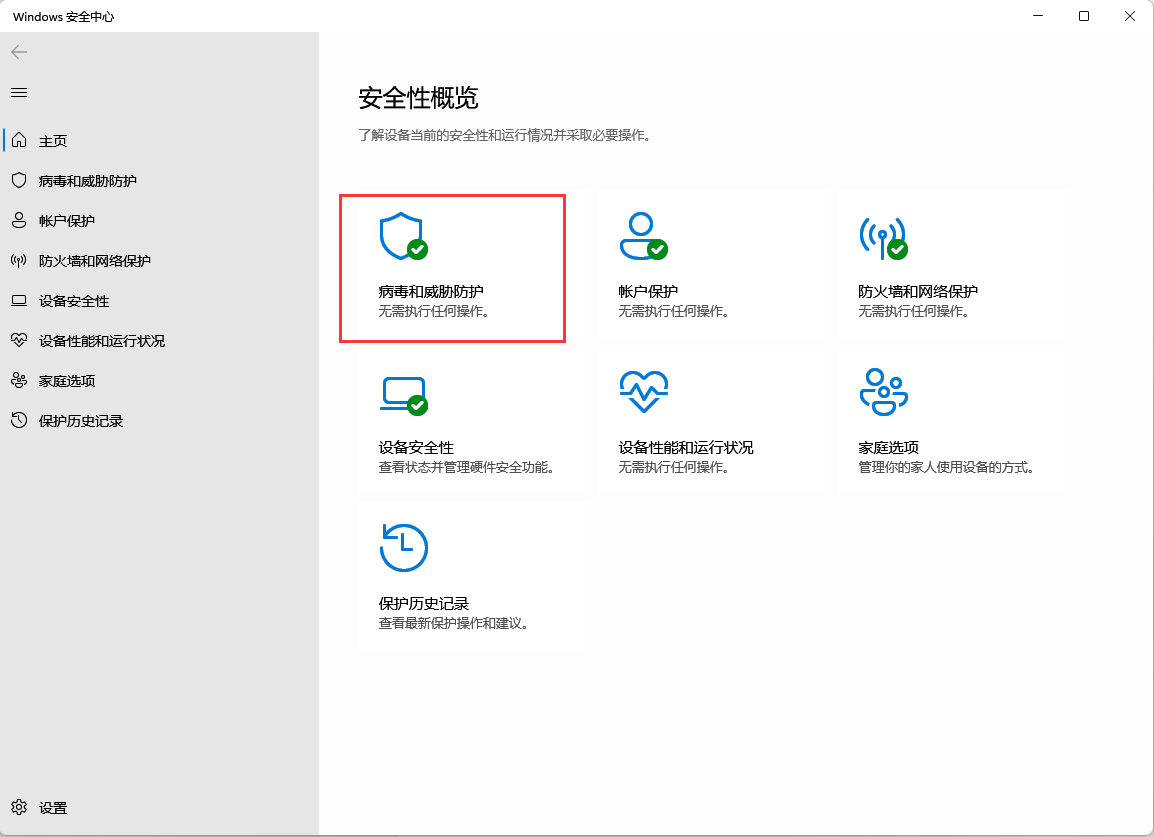
3、在“病毒和威胁防护”项找到“管理设置”。如下图:
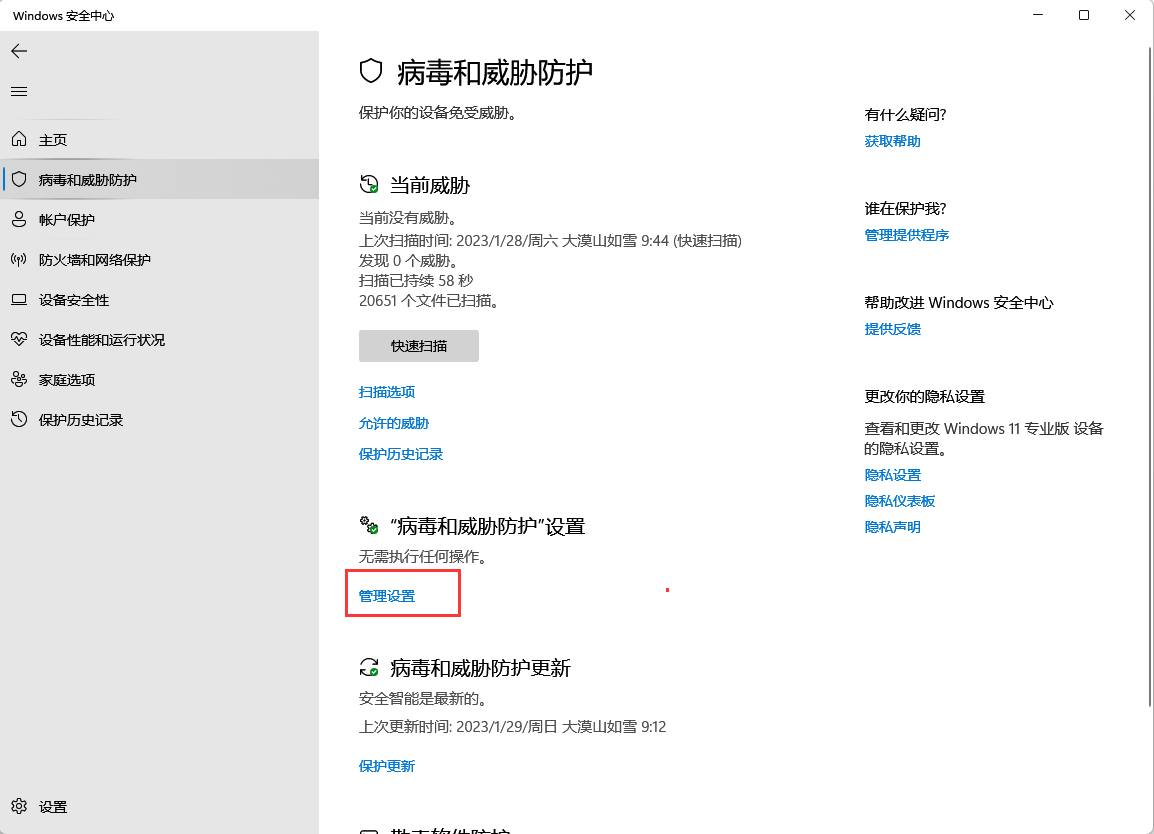
4、右侧滑块下滑,找到排除项(Microsoft Defender 防病毒不会扫描已排除的项目。排除的项目可能包含使你的设备易受攻击的威胁),点击“添加或删除排除项”。如下图:
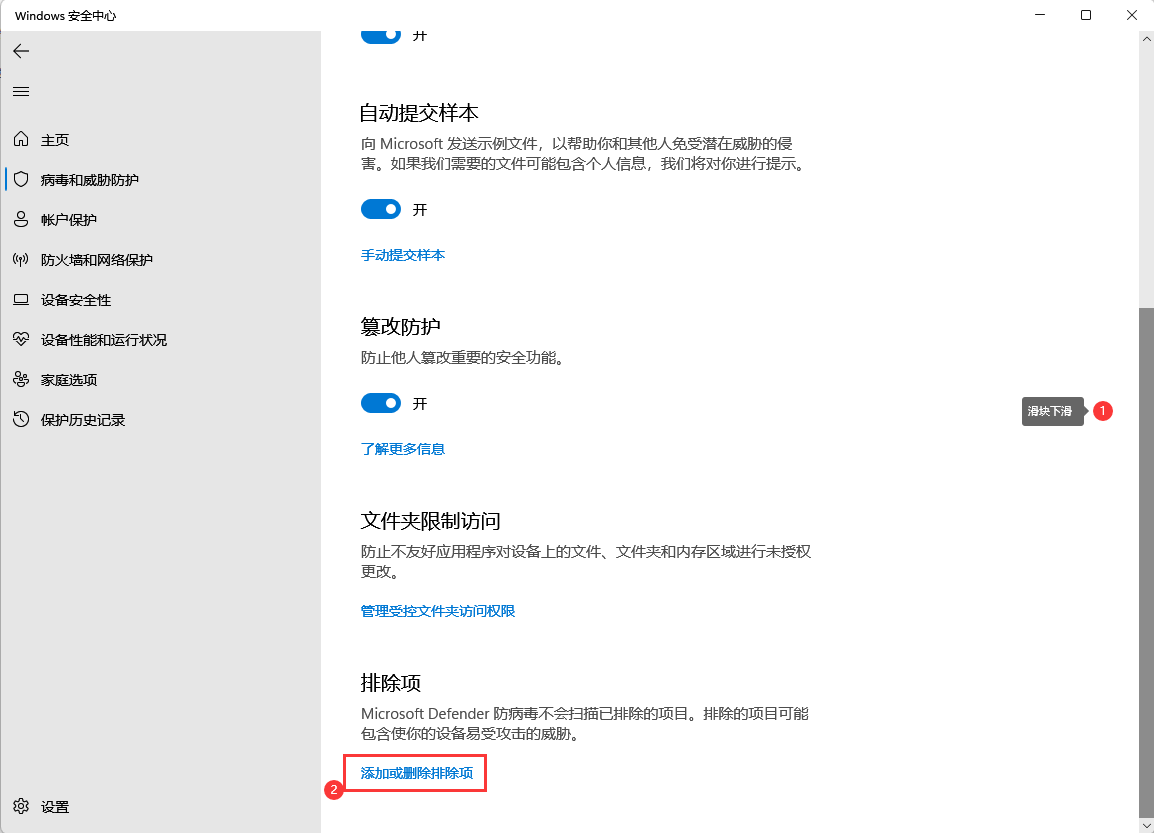
5、点击“添加排除项”。如下图:
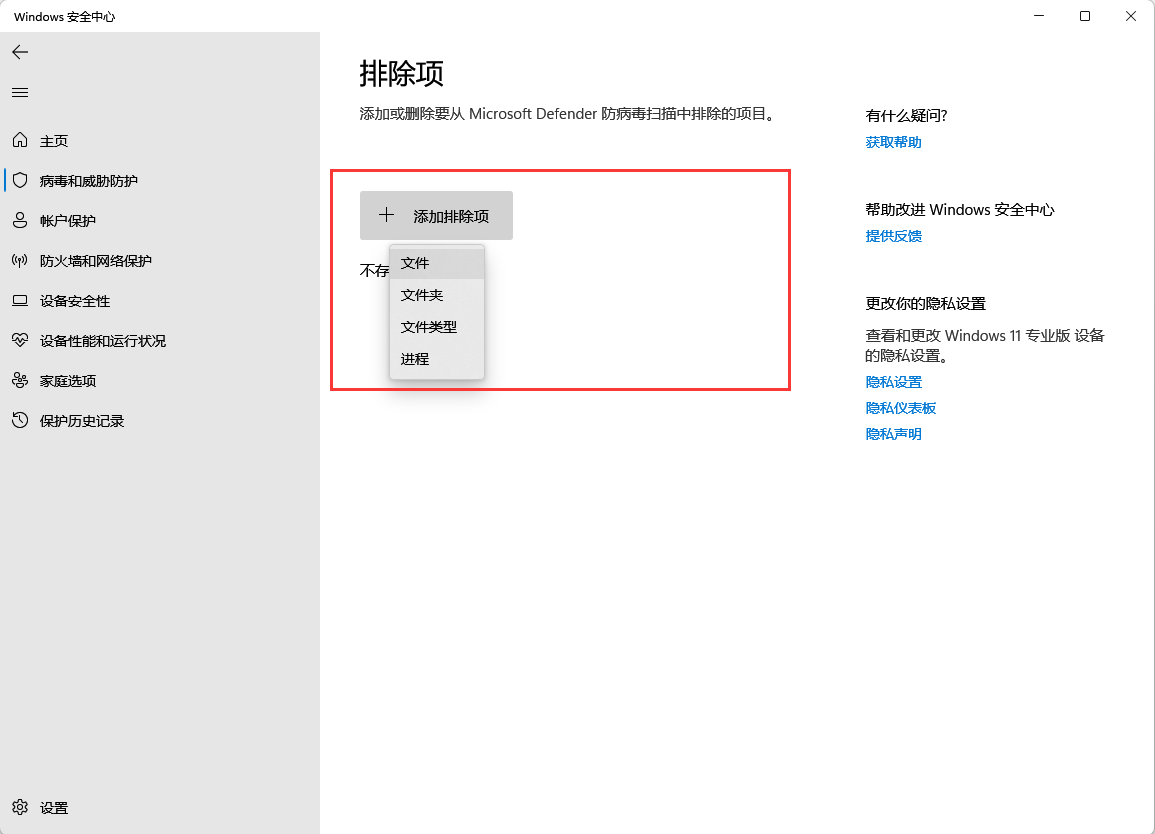
以上就是给大家分享的添加文件、文件夹、文件类型或进程为白名单的方法了,设置以后,病毒防护功能就不会扫描排除项里的内容,也就不会误删文件了。




